很多用户经常被win7系统识别不了U盘的问题困扰着,其实win7不识别U盘的原因大致是因为禁用了USB或者是没有安装光驱导致的,或者是U盘自身问题,那么win7系统识别不了U盘怎么解决?win7之家小编今天就是来告诉大家win7不识别U盘解决办法的,你一定要看哦!
解决办法:
1、用驱动光盘安装主板USB驱动,将驱动光盘插入光驱,然后电脑就会自动播放,之后点击一键安装即可。
2、启用“USB Root Hub”,具体方法如下:
1)右击“计算机”,在右键菜单栏中选择“设备管理器”选项;
2)在“设备管理器”界面中,找到“通用串行总线控制器”;
3)这边会看到“USB Root Hub”在禁用状态,鼠标右击“USB Root Hub”选择“启用”即可;

win7系统识别不了U盘怎么解决图1
4)启用之后,就可以在资源管理器界面中看到U盘了。
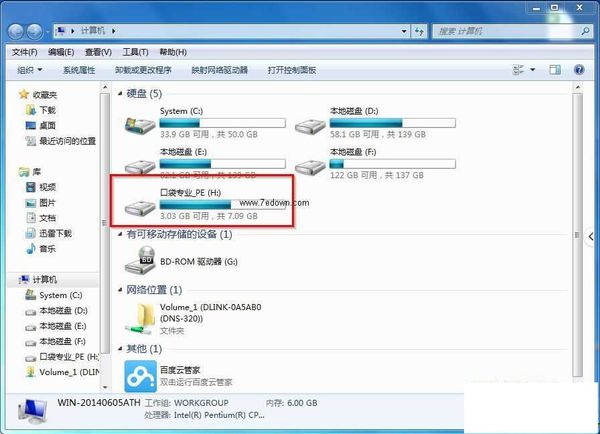
win7系统识别不了U盘怎么解决图2
win7系统识别不了U盘怎么解决的全部内容介绍到此就结束了,现在你就不用再因为win7不识别U盘的情况问手忙脚乱了吧,不用再也因为win7不识别U盘的到处发帖问人怎么解决了。U盘还有很多的好处,想要重装系统的朋友们,可以借鉴win7安装版下载U盘教程!